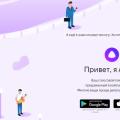Стикається з різними помилками при включенні комп'ютера, і «CPU fan error press f1 to resume» - одна з найпоширеніших. Розберемося, якими способами можна вирішити проблему.
Усунення помилки «CPU Fan Error» при завантаженні.
Якщо говорити коротко, дана помилкає показником проблем з системою охолодження процесора (вентилятором). BIOS просить натиснути F1 для завантаження ОС і дійсно завантажує.
ПОРАДА. Іноді ОС просить натиснути іншу клавішу. Ще, в більш рідкісних випадках, повідомлення звучить як «Your CPU fan fail or speed too low».
Однак натискання кнопки не вирішує проблему, а повідомлення виводиться знову і знову. Це відбувається тому, що система автоматично перевіряє працездатність всіх складових ПК перед завантаженням, і, якщо дійсно є проблема з кольором, - варто вирішити проблему, щоб уникнути перегріву процесора і повної зупинки роботи ПК. Але бувають і випадки, коли ОС помиляється. Так що ж може послужити причиною виникнення проблеми?

З'ясовуємо причину появи помилки
Перед тим, як панікувати і розбирати корпус, перевіримо настройки. Якщо ви безпосередньо перед появою помилки «CPU fan error» при завантаженні міняли швидкість обертання кулера в будь-яких програмах або в БІОС - поверніть все в початковий стан. Можете також спробувати підібрати настройки, при яких повідомлення про помилку зникне. Також рекомендуємо перевірити, чи не скидається чи час на ПК при запуску. Якщо скидається, то причина може полягати в несправності батарейки на материнке комп'ютера, що означає скидання і інших налаштувань CMOS. В даному випадкузаміна батарейки повністю вирішить проблему. Якщо ви перед появою помилки розбирали системний блок (ремонтували, що-небудь змінювали або ж просто чистили), то суть проблеми може полягати в неправильному підключенні вентилятора (або в його відключенні). Про це розповімо докладніше.
Як вже говорилося, перед завантаженням системи BIOSоцінює роботу кожного елемента комп'ютера, в тому числі і кулера. Вимірюється кількість оборотів, а якщо їх нуль - з'являється помилка. Найчастіше вентилятор підключений просто не до того гнізда, і система не може його виявити. В такому випадку, перепідключення дроти буде досить для усунення неполадки. Наступною причиною може бути невідповідність материнської плати і штекера вентилятора (наприклад, штекер трьохконтактний, а роз'єм на платі чотирьохконтактний). В цьому випадку кулер працює справно, але система просто не може визначити кількість оборотів. кращим рішеннямв цьому випадку є добірка відповідного обладнання. Якщо ж немає можливості, то нижче ми розповімо, як ігнорувати помилку.
Якщо всі перераховані вище причини виключені, то варто все ж влізти в системний блок і перевірити, чи працює кулер, чи перешкоджають дроти руху лопатей, чи не забагато в ньому пилу і т. Д. Банальна чистка кулера теж може допомогти. Правда, ненадовго. Тут вже важливо визначитися, чи не час просто поміняти систему охолодження процесора.

Як позбутися від помилки
З'ясувавши, що причина криється не в настройках, пробуємо зняти ліву кришку системного блокуі візуально оцінити роботу кулера. Як говорилося вище, прибираємо елементи, які заважають обертанню, якщо такі є, в тому числі пил. Для цього робимо наступне:
- Отщёлківаем систему охолодження від материнської плати або роз'єму;
- Акуратно знімаємо систему з процесора;
- Відкручуємо вентилятор;
- Чистимо радіатор (найпростіше зробити це пилососом);
- Число сам кулер;
- Закріплюємо вентилятор на радіатор;
- Встановлюємо систему охолодження на плату;
- Підключаємо штекер вентилятора в роз'єм на платі (CPU FAN).
Пробуємо включити комп'ютер (кришку можна поки не ставити на місце) і дивимося, чи зникла помилка «CPU fan speed» і чи працює вентилятор.
ВАЖЛИВО. Перевірте наявність термопасти на радіаторі, щоб уникнути перегріву процесора при спробах включити комп'ютер.
Далі перевіряємо, чи правильно підключений кулер. Штекер вентилятора має три контакти і повинен підключатися до трьох контактам на материнської плати(Зазвичай під ними є підпис CPU FAN). Роз'єми Power Fan і Chassis Fan є додатковими. Якщо кулер підключений до них - в цьому і полягає причина помилки. Дивимося, чи все на своїх місцях.
ПОРАДА. Деякі системник оснащені спеціальною функцією регулювання швидкості обертання лопатей кулера з передньої панелі. Для включення цієї функції необхідно підключити кулер трохи по-іншому. Перевірте документи на систему охолодження і материнську плату. Можливо, вентилятор був підключений невірно через це.
Як ігнорувати помилку
У випадках, коли ви впевнені в справності кулера, помилку можна ігнорувати, виправивши деякі значення в BIOS. Це можна зробити, відключивши функцію стеження за оборотами кулера. Для цього:
- Заходимо в БІОС.
- Шукаємо пункт Hardware Monitor.
- Вибираємо розділ CPU Fan Speed.
- Вибираємо стан «N / A» (іноді «Disabled»).

Зробивши це, не забувайте періодично відстежувати роботу кулера самостійно, так як система не зможе вас попередити про перегрів, що спричинить за собою пошкодження процесора. Перевірити температуру можна в спеціальній програмі в розділі «Комп'ютер - Датчики». Радимо також підправити деякі значення в БІОС. Наприклад, поріг автоматичного відключенняПК при перегріванні. Робимо це наступним чином:
- Знову заходимо в BIOS.
- Вибираємо пункт Hardware Monitor.
- Перевіряємо значення оборотів і необхідну кількість для початку роботи кулера. Якщо поріг включення занадто високий, перегрів може статися ще до початку роботи системи охолодження. Середня швидкістьвентиляторів - 1500-2000 RPM (оборотів в хвилину).
Ще одним варіантом може стати просто відключення очікування натискання клавіші F1. Для цього потрібно просто вимкнути опцію «Wait For F1 if Error» (переводимо в стан Disabled). У нових ОС знайти цю опцію можна в розділі «Boot».

ВАЖЛИВО. Даний пункт відноситься тільки до некритичним помилок.
Зрідка проблема може полягати в материнке. У цьому випадку необхідна діагностика з подальшим ремонтом або заміною.
Підводячи підсумок, відзначимо, що найчастіша причина появи цієї помилки - це все ж непрацюючий або погано працюючий кулер. Замінити цю деталь нескладно і не накладно. У всякому разі це буде коштувати дешевше, ніж купувати новий процесор в разі перегріву.
У кожного власника персонального комп'ютераі ноутбука рано чи пізно, на жаль, виникають різні проблемиз їх пристроями. Зараз ми повністю відкинемо в сторону питання програмування, вірусів і тому подібного, а звернемо свою увагу на технічну сторону. Припустимо, ви включаєте ПК, а на екрані напис: CPU Fan Error! Press F1. Будь-не особливо хто розуміється на комп'ютерах, користувач розгубиться. Ось ми зараз і займемося вирішенням проблеми, як виправити CPU Fan Error.
Що означає цей напис на екрані
Даною написи означає, що ви сталася помилка в роботі призначеного для процесора вентилятора, і пропонується натиснути клавішу F1. В результаті натискання клавіші завантаження комп'ютера продовжиться. Але вся справа в тому, що проблема, через яку вискочила помилка, сама по собі нікуди не зникне. Тому рано чи пізно доведеться задуматися над тим, як виправити CPU Fan Error.
Взагалі-то, будь-який ПК налаштований так, що при його запуску внутрішня програмавиробляє опитування всіх пристроїв і обов'язково перевіряє всі їх параметри. Якщо при цьому виявляються помилки, то користувач отримує відповідне повідомлення в звуковому супроводі. При деяких з них, як в нашому випадку, подальша робота можлива, при інших - немає. Але користувач повинен пам'ятати, що, продовжуючи працювати на пристрої, він ризикує, тому що якщо кулер дійсно несправний, то це загрожує перегрівом процесора.
Які неполадки можуть бути з кольором при такому повідомленні
Коли на екрані комп'ютера висвічується напис "помилка CPU Fan Error", то це ще не гарантує, що кулер остаточно вийшов з ладу. Цілком можливо, що він просто не працює в результаті неполадок, які з ним ніяк не пов'язані. Саме з цими несправностями ми і будемо сьогодні розбиратися.

Ви дуже здивуєтеся тому, яка основна причина вискакування написи при завантаженні - CPU Fan Error. Це - пил, звичайнісінька пил. Вона і є тим фактором, який блокує вентилятор. У системному блоці, скажімо справедливості заради, її багато, як і бруду, і волосся. Провід, що звисають всередині блоку, також можуть заважати роботі кулера.
Як усунути дані проблеми
З усуненням цього проблем немає. Трохи праці - і все буде в порядку. Але, звичайно, доведеться розібрати Робимо це тільки, коли повністю відключене живлення. Розібравши системний блок, дивимося, в першу чергу, на кулер. Якщо вся справа полягає в наявності великої кількості пилу, то від неї потрібно позбутися. Робимо це за допомогою звичайного пилососа. У тому випадку, коли огляд виявив звисають дроти, підв'язуємо їх або закріплюємо так, щоб вони не заважали роботі кулера.

Часто, коли вирішується проблема, як виправити CPU Fan Error, користувачі запитують, чи є необхідність в зніманні самого вентилятора. Ми цього робити не радимо. Адже при установці його назад буде необхідна термопаста, а її під рукою може просто не виявитися. До того ж деякі не знають взагалі про її наявність і необхідність використання.
Інші неполадки і способи їх усунення
Бувають і такі випадки, коли кулер горе-майстри просто підключили зовсім не до тієї роз'єму. Але дивного в цьому нічого немає, так як на материнських платах, особливо сучасних, є в наявності кілька однакових за своїм зовнішнім виглядомроз'ємів. І в разі складання системного блоку не особливо кваліфікованим фахівцем, без інструкції, таке цілком може статися.

Комп'ютер пише Error "і в разі, коли вентилятор взагалі не має підключення до материнської плати. Таке, правда, трапляється дуже рідко, але факти мають місце, наприклад, при зовсім новому системному блоці. Швидше за все, робочі просто забули це зробити. У цих обох випадках потрібно взяти інструкцію зі схемою і перевірити правильність всіх підключень. Хоча і дуже рідко, але іноді кулер повністю виходить з ладу. Спробуйте його оживити усіма відомими способами, якщо це не вийшло, то залишається один вихід - заміна.
Як виправити CPU Fan Error, якщо причина помилки невідома
Так, буває і так. Кулер нормально функціонує, процесор охолоджується, що легко перевіряється за допомогою спеціального програмного забезпечення, Яке показує температуру елементів ПК. А причина вискакує помилки так і невідома. Як надходити в такому випадку? Від помилки щось бажано позбутися. Зробити це можна через BIOS. Завантажуємо його і шукаємо CPU Fan Speed, після чого виставляємо - Ignored. Все, помилка пропаде. Але все-таки рекомендуємо звернутися до фахівців, так як проблема може існувати, а ви про це просто не знаєте. В такому випадку процесор може і згоріти.

Будемо сподіватися, що комп'ютер у випадку загрози вимкнеться або перезавантажиться самостійно. Також можна відключити необхідність натискання клавіші F1. Тобто проблема не зникне, але вам при запуску ПК не потрібно буде кожен раз клацати по клавіші F1. Це питання вирішується також в BIOS. Зайдіть туди, пошукайте Wait For 'F1' If Error і поставте в такому значенні - Disabled.
Нерідко виникає ситуація, коли користувачі ПК або ноутбука стикаються з помилкою «Cpu fan error press f1»при завантаженні операційної системи.
Помилка викликана несправністю в системі охолодження процесора, тому її обов'язково необхідно усунути.
Що значить «cpu fan error»?
У дослівному перекладі говориться про помилку в вентиляторі, який відповідає за охолодження центрального процесора.
Для продовження завантаження системи пропонується натиснути клавішу F1.
Усунення помилки потрібно в обов'язковому порядку.
Ігнорування цього повідомлення може призвести до критичних наслідків для вас і вашого комп'ютера.

Коли ви натискаєте кнопку включення комп'ютера, спеціальна програманегайно посилає запити до всіх пристроїв системного блоку для перевірки на працездатність.
після повної перевіркина екрані висвічується коротка інформація про наявність і характер несправності.
Помилка «cpu fan error» відноситься до тієї категорії помилок, які не перешкоджають роботі системи в звичайному режимі.
Однак, продовжуючи роботу при появі даної помилки, користувач повинен пам'ятати, що таки чином він піддає свій комп'ютер великому ризику.
Через несправність кулера процесор може досягти критичного перегріву.
Можливі види неполадок вентилятора процесора
Якщо у вас виникла помилка системи охолодження центрального процесора, не поспішайте купувати новий вентилятор.
Є ймовірність, що кулер не відповідає на запити вбудовано програми з причин, безпосередньо не пов'язаних з ним.
Найпоширеніша причина - це звичайна пил.
Якщо пилу накопичилося занадто багато, вона не дає системі охолодження правильно працювати, через що процесор починає нагріватися, а сам вентилятор не може дати звіт про свою роботу сканувальної програмі.
Якщо подивитися у «нутрощі» системного блоку, можна наочно побачити, скільки пилу, волосся і бруду знаходиться всередині.
Також причиною несправності можуть послужити звисають дроти, що потрапили в лопаті вентилятора.
Процесорний вентилятор має невеликою потужністю, тому що потрапили в нього дроти не будуть пошкоджені, а просто заблокують роботу кулера.
Штекер може бути підключений не до того роз'єму або не підключений зовсім. Це може послужити ще однією причиною.
Якщо переплутати роз'єми для підключення, вентилятор може коректно працювати, але подавати помилку «Cpu fan error», Так як відповідний роз'єм не зможе побачити датчик оборотів і вважатиме це за несправність.
Використання додаткової периферії і перехідників також може спричинити похибку.
Усунення зовнішніх проблем
На усунення зовнішніх проблем витрачається найменша кількість часу, тому досить лише відкрити системний блок і визначити одну з двох причин.
Провід
При попаданні в охолоджуючу систему проводів і іншої периферії, усунути неполадку можна наступним чином: зібрати всі дроти, що перешкоджають коректній роботі кулера, разом і закріпити їх пластикової стяжкою-хомутиком.
Після цього, стягнуті дроти розташовуються в корпусі системного блоку так, щоб вони не торкалися будь-яких вентиляторів і не перешкоджали їх коректній роботі.
пил
Здавалося б, що може бути простіше, ніж прибрати пил з вентилятора пензликом, щіткою або пилососом.
Однак варто врахувати, що забруднення може бути настільки сильним, що може знадобитися зняти вентилятор для більш ретельного очищення.
Для очищення охолоджуючої системи від пилу можна скористатися феном.
Фен слід встановлювати на подачу холодного повітря, щоб уникнути перегріву важливих частин комп'ютера.
Перш ніж знімати вентилятор, слід переконатися в необхідності цієї маніпуляції, так як при зворотній установці кулера обов'язково потрібно термопаста, якої може не виявитися під рукою.
Попередньо слід очистити вентилятор від скупчень пилу, не знімаючи його.
«Продуйте» його феном або виконайте очистку за допомогою пилососа. Після цього знову запустіть комп'ютер.
При збереженні помилки потрібно повністю зняти систему охолодження для більш ретельного очищення.
Перед тим, як самостійно знімати вентилятор і радіаторну частина, потрібно придбати в спеціалізованому магазині термопасту і спеціальну рідину для її видалення (замінити її можна рідиною для зняття лаку або спиртом).
Для початку, акуратно покладіть системний блок на бік, щоб всі деталі було добре видно, і до них був вільний доступ.
Після цього зніміть кулер. Акуратно відкрутите фіксуючі шурупи і неспішно підійміть вентилятор.
Очистіть радіаторну частина і сам кулер від термопасти, після чого видаліть пил з усіх знятих частин.
Перед встановленням вентилятора слід акуратно нанести термопасту на колишнє місце в невеликій кількості (щоб при стисканні деталей вона не витікала) і рівномірно розподілити по поверхні.
Після виконаних маніпуляцій прикручуємо вентилятор на колишнє місце, встановлюємо системний блок в вихідне положенняі включаємо його.
Проблема зникне, якщо помилка виникла унаслідок сильного забруднення охолоджуючої системи.

Інші причини виникнення помилки
Однією з причин такої помилки може бути некомпетентність збирача вашого комп'ютера.
По-іншому кажучи, вентилятор був підключений до невідповідному роз'єму.
Найчастіше це відбувається через велику кількість однакових роз'ємів на сучасних материнських платах.
Рішення проблеми в обох випадках однакове - слід взяти інструкцію з доданою до неї схемою і перевірити, чи правильно підключені всі роз'єми.
Нерідко причиною може послужити підключення вентилятора до материнської плати за допомогою різних перехідників.
Щоб виправити цю неполадку, підключіть штекер безпосередньо до роз'єму материнської плати.
Якщо ж виявилося, що кулер зовсім несправний, його слід замінити на новий.
При встановленні нової системиохолодження процесора рекомендується використовувати схему-інструкцію для правильної установкизапчастини.

Що робити, якщо причина помилки невідома
Відомі випадки, коли вентилятор справний, коректно працює і охолоджує процесор, але система все одно видає помилку «Cpu fan error».
Причиною тому може бути невідповідність штекера кулера і роз'єму на материнській платі.
Таким чином, штекер може бути трьохконтактний, а роз'єм - чотирьохконтактний.
З цього випливає, що вентилятор працює, процесор охолоджується, але BIOS просто може не розпізнати датчик, який відповідає за обороти кулера.
Зробити це можна через BIOS. Під час завантаження системи, коли на екрані з'явиться напис «Press X to Run BIOS» (де X може бути значення будь-яку клавішу, наприклад Tab, Del або F1), натисніть відповідну кнопку.
В BIOS за допомогою клавіш зі стрілками слід перейти в розділ «CPU Fan Speed», Де замінюємо значення «N / A»на «Ignored».
Вирішувати проблему таким чином можна тільки після якісної діагностики і повної впевненості в тому, що система охолодження процесора справна.
Після установки ігнорування помилки потрібно з певною періодичністю самостійно перевіряти справність охолоджуючої системи центрального процесора, тому що система більше не зможе повідомити вас про несправності.

Можна не приховувати помилку повністю, а просто вимкнути очікування натискання клавіші F1. Робиться це так само через BIOS.
В розділі «Wit For F1 if Error»слід змінити значеніематерінской платиблок пі на «Disabled».
висновки
Як тільки ви побачили повідомлення «Cpu fan error press f1», Спробуйте зробити діагностику самостійно.
Як знайти причину і усунути її - докладно описано в нашій статті.
Якщо ви не можете зробити діагностику самостійно, викличте майстра додому або відвезіть системний блок в сервіс.
Процесор - це «серце» комп'ютера. Тому його заміна або ремонт обходяться дуже дорого.
Щоб уникнути появи такого повідомлення про помилку, попросіть консультанта підібрати правильну систему охолодження процесора.
Якісне охолоджування одна із запорук стабільною і коректної роботи вашого комп'ютера.
Якщо при наявності помилки система може коректно продовжувати роботу, не варто цим користуватися.
Найкраще відразу зайнятися усуненням неполадки.
Не поспішайте самостійно займатися перенастроюванням BIOS, заміною або ремонтом пристроїв, якщо у вас немає необхідних спеціальних знань.
Зверніться по допомогу до фахівців, які професійно розберуться у вашій проблемі і якісно усунуть її.
При завантаженні виходить вікно з написом CPU fan error press "F1" на моніторі, варто натиснути клавішу "F1" і триває завантаження операційної системи, так як дана помилка не рахується критичною. Доводилося стикатися з подібним завданням і не можу сказати що рішення було одним і тим же, але про все по порядку, наведу для вас всі відомі мені вирішення цієї проблеми.
CPU fan error press "F1"
Звичайно подібне попередження пов'язане з вентилятором процесора і в першу чергу і на нього потрібно звернути увагу. Переконуємося що штекер живлення вентилятора процесора, вставлений в свій роз'єм на материнській платі з назвою "CPU Fan", адже існує ще кілька роз'ємів зі словом "Fan", наприклад "Chassis Fan" і "Power Fan Speed", буває помиляються навіть у фірмах по продажу комп'ютерів.
Обертатися вентилятор повинен вільно, без будь-яких супроводжуються звуків. На радіаторі процесора не повинно бути пилу.

багато досвідчені користувачіпри помилку "F1" перевіряють працездатність вентилятора і переконуючись в його працездатності, вимикають цю помилку в BIOS, наприклад в секції «Fan Monitor», в параметрі «CPU fan speed» - виставляють значення «ignore» і материнська плата перестає відстежувати швидкість обертання вентилятора процесора.

Щоб він не згорів при позамежної температурі, сподіватися нам залишається тільки на аварійне вимкнення комп'ютера або потрібно використовувати програми, які відстежують температуру комплектуючих, всередині системного блоку.
Так само багато хто просто виставляють в BIOS параметр «Wait For" F1 "If Error» в положення Disabled


і операційна системабуде завантажуватися з даної помилкою, але без попереднього натискання клавіші F1. Ліквідуються наслідки, а сама хвороба залишається.
Іноді на материнських платах присутні 4-піновий роз'єми для підключення вентилятора процесора, в них же вставляють трехпіновий вентилятор, це трохи неправильно і в багатьох випадках призводить до подібної ошібке- CPU fan error press "F1".
А буває на материнській платі знаходиться всього один роз'єм для підключення вентилятора процесора і в нього взагалі нічого не вставлено, природно буде виникати наша помилка. Ви можете запитати: - «А куди ж приєднаний кулер процесора?» Хороше запитання, саме такий випадок трапився мені недавно, і не десь, а в державній установі. На моє запитання: - «Давно у вас комп'ютер при включенні видає прохання натиснути F1?» Мені відповіли: - «Як тільки його привезли, так і натискаємо, а привезли рік тому.» Знімаємо бічну стінку системного блоку і бачимо що вентилятор процесора приєднаний до проводів провідним до передньої панелі системного блоку,

там в свою чергу вони під'єднані до невеликого круглого екрану, який відображає швидкість обертання вентилятора, я особисто вважаю це не потрібною модернізацією.
При завантаженні комп'ютера з'являється напис CPU fan error press F1. При натисканні клавіші F1 завантаження комп'ютера триває, так як дана помилка не є критичною.
Як видно з назви, дане попередження пов'язане з кольором процесора. Для того, щоб виправити помилку, слід переконатися, що процесор вентилятора вставлений в потрібний роз'єм. Роз'єм повинен бути CPU FAN. Адже крім CPU FAN існує роз'єми Power Fan, Cahssis Fan і ін.
Обертатися вентилятор повинен вільно, на радіаторі не повинно бути пилу. Якщо ви переконалися в нормальній роботі кулера, можна відключити функцію контролю вентилятора в BIOS.У секції «Fan Monitor», В параметрі «CPU fan speed» - виставите значення «ignore» і материнська плата перестає відстежувати швидкість обертання вентилятора процесора.
Увага! Відключення даної опції може бути небезпечно.
Так само щоб дана помилка не виникало, можна в BIOS виставити параметр Wait For 'F1' If Error в положення «Disabled». 
А тепер спробує дістатися до апаратної складовоїпроблеми.Іноді на материнських платах встановлено 4-х контактний роз'єм для підключення вентилятора, в них же вставляють 3-х контактний вентилятор. Це і призводить до даної помилку.
Ще поширений випадок - коли до гнізда CPU FAN не має з'єднання нічого. Куди ж підключений кулер?

А підключений він до інформаційної панелі на передній частині системного блоку. Дана панельзазвичай показує температуру процесора, швидкість обертання вентилятора. При бажанні можна відключити вентилятор від інформаційної панелі, і підключити його в стандартний роз'єм на материнській платі.